ps去水印空心文字(PS如何制作空心字水印)
工作中经常会遇到,需要给图片制作水印,特别是电商朋友,学点PS知识很有必要,一起来看看吧。
工具/材料:
photoshopcs6、图片一张
方法步骤:

1、新建文件,400*400像素,在左侧工具栏点击“横排文字工具”,打上水印文字或置入logo图案。Ctrl T自由变换大小和角度。
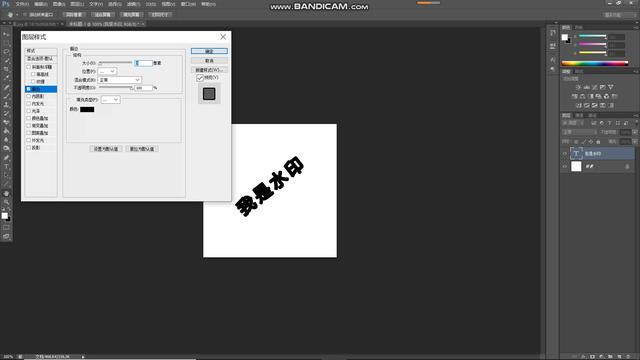
2、在图层面板下方点击fx“添加图层样式--描边”,在描边功能板上,调节大小和颜色,这里选择5像素,黑色。完成 ,点击“确定”。

3、如上图,在屏幕右下图层面板上,”填充“选择0,这时,”空心字效果就出来了。


4、”滑动“不透明度“,调节水印浓淡到合适,把背景图层前的小眼睛关闭,背景图层不可见,这时水印背景是完全透明的。


5、点击屏幕上方”编辑“,选择”定义图案“,编辑“图案名称”,点击“确定”,这样就把制作好的水印保存起来。


6、打开需要制作水印的图片,Ctrl J复制一层(这个习惯新手要养成,备份好原文件以防破坏。)选中备份图层,在图层面板下选择fx“添加图层样式“,点击”图案叠加“,点击功能板中图案旁边的黑色小三角,在备选的图案中,找到前面保存的水印图案。


7、通过滑动“缩放”工具,可调节水印大小与密度,通过设定“不透明度”,调节水印的浓淡,调整到满意效果,点击”确定。


免责声明:本文仅代表文章作者的个人观点,与本站无关。其原创性、真实性以及文中陈述文字和内容未经本站证实,对本文以及其中全部或者部分内容文字的真实性、完整性和原创性本站不作任何保证或承诺,请读者仅作参考,并自行核实相关内容。文章投诉邮箱:anhduc.ph@yahoo.com






